連絡先グループを作成するには
連絡先グループを作成する、操作する
最終更新日時:2013/06/10 00:06:11
Outlook 2013で連絡先の[ホーム]タブを開き、[新しい連絡先グループ]を選択して、連絡先メンバーを追加していきます。保存する前にグループの名前が必要なので注意してください。ただし、Exchange ActiveSyncベース等のアカウントでは、連絡先グループを作成することができません。POPアカウントを作るか、新しくOutlookファイル(PSTファイル)を作成する必要があります。
Outlookアドレス帳から連絡先グループを作成
- [ホーム]タブを開き、[新しい連絡先グループ]をクリックします。
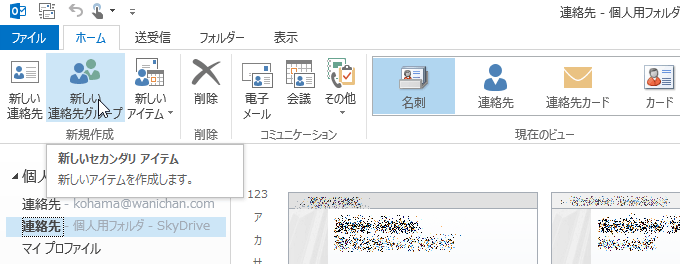
- 新しい連絡先グループウィンドウが表示されたら、[メンバーの追加]をクリックします。
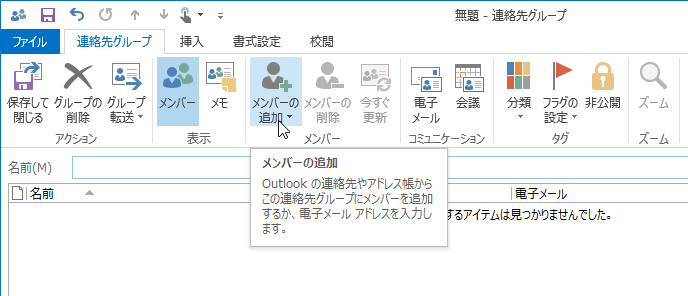
- [Outlookの連絡先から]をクリックします。
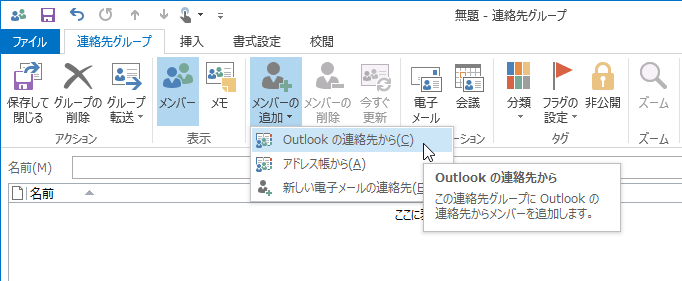
- [メンバーの選択]画面から連絡先グループに追加したい人を検索します。追加したい名前を選び[メンバー]ボタンをクリックします。ダブルクリックしても構いません。
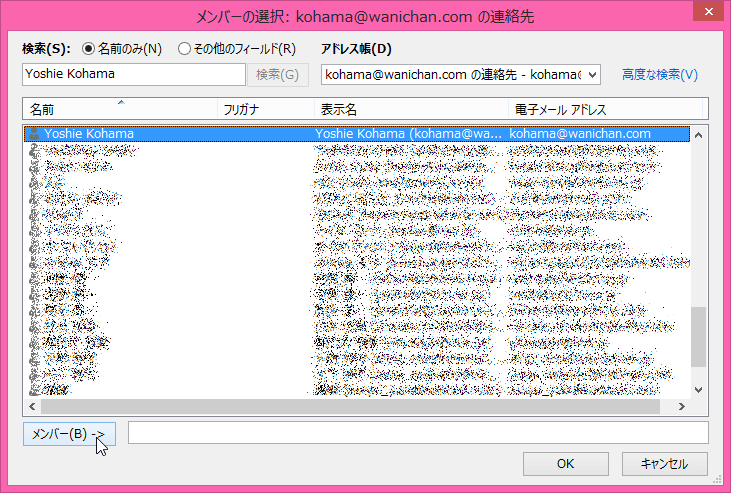
- 他のメンバーも同様に追加していきます。
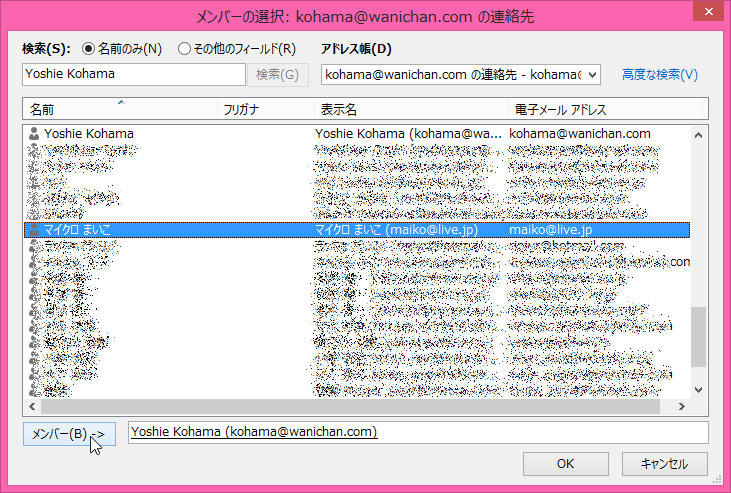
- 追加が終わったら[OK]ボタンをクリックします。
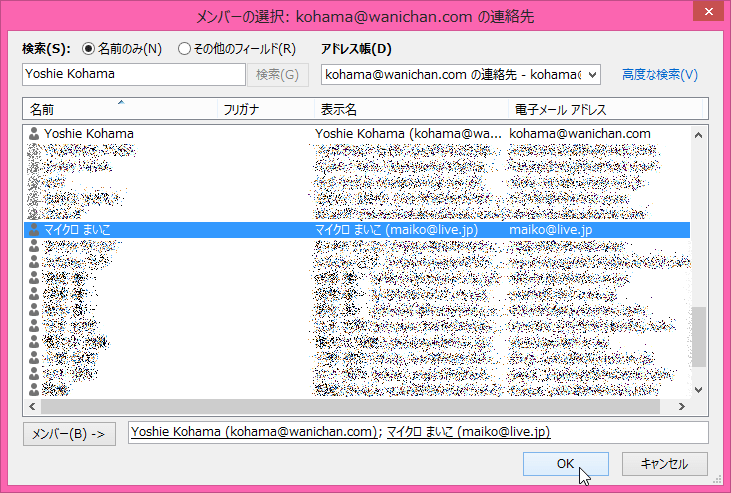
- 連絡先グループの[名前]ボックスに名前を入力します。
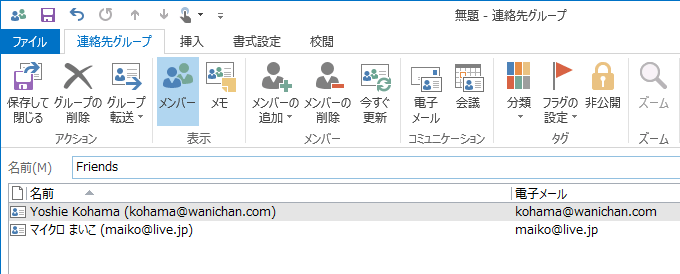
- [連絡先グループ]タブの[アクション]グループの中から[保存して閉じる]ボタンをクリックします。
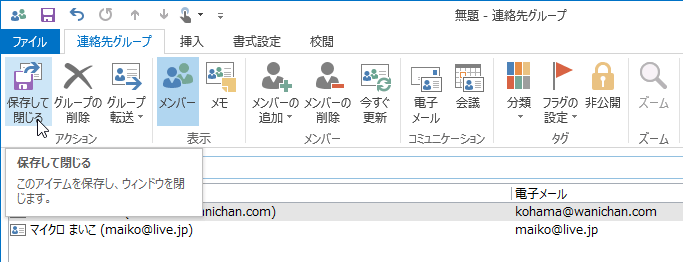
- 連絡先グループが保存されました。
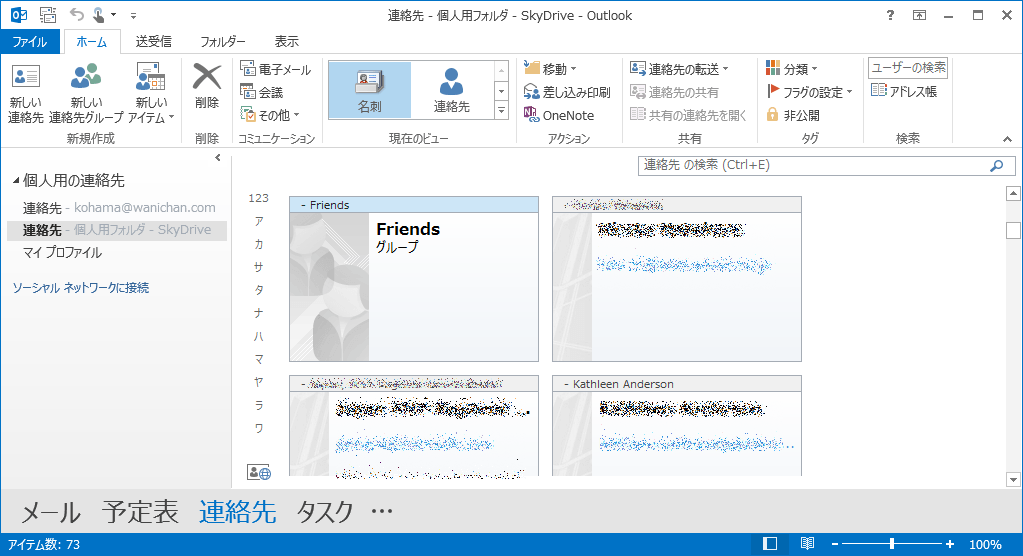
スポンサーリンク
INDEX
コメント
※技術的な質問はMicrosoftコミュニティで聞いてください!

